Панелі інструментів
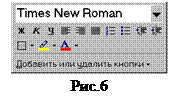 Під рядком меню розташовані панелі інструментів, що складаються з кнопок з малюнками. Кожній кнопці відповідає команда, а малюнок на цій кнопці передає значення команди. Більшість кнопок дублюють найбільш часто вживані команди, доступні в меню. Для виклику команди, пов’язаної з кнопкою, необхідно натиснути мишею на цій кнопці. Якщо навести покажчик миші на кнопку й трохи зачекати, поруч з’явиться підказка з назвою команди.
Під рядком меню розташовані панелі інструментів, що складаються з кнопок з малюнками. Кожній кнопці відповідає команда, а малюнок на цій кнопці передає значення команди. Більшість кнопок дублюють найбільш часто вживані команди, доступні в меню. Для виклику команди, пов’язаної з кнопкою, необхідно натиснути мишею на цій кнопці. Якщо навести покажчик миші на кнопку й трохи зачекати, поруч з’явиться підказка з назвою команди.
Зазвичай під рядком меню розташовані дві панелі інструментів – Стандартная і Форматирование. Щоб вивести або забрати панель з екрану, слід вибрати в меню Видпункт Панели инструментов,а потім натиснути на ім’я потрібної панелі. Якщо панель присутня на екрані, то напроти її імені буде стояти позначка a.
Якщо для виведення усіх кнопок на панелі не вистачає місця, то виводяться кнопки, які були використані останніми. Якщо натиснути на кнопку  у кінці панелі, то з’являться інші кнопки (рис.5). При натисканні на кнопку Добавить или удалить кнопки з’явиться меню (рис. 6), в якому можна вивести або забрати кнопку з панелі.
у кінці панелі, то з’являться інші кнопки (рис.5). При натисканні на кнопку Добавить или удалить кнопки з’явиться меню (рис. 6), в якому можна вивести або забрати кнопку з панелі.
Для створення зручного для користувача складу панелі інструментів можна у меню Сервис вибрати пункт Настройка. У діалоговому вікні необхідно вибрати вкладку Команды. У переліку Категориинеобхідно вибрати групу кнопок, після чого у переліку Командыз’являються кнопки цієї групи. Щоб додати кнопку до панелі інструментів, слід пересунути її з діалогового вікна в потрібну позицію меню. Процес встановлення кнопки завершується натисканням кнопки Закрыть. Для видалення кнопки з панелі інструментів необхідно пересунути її в діалогове вікно Настройка.
Керувати панелями інструментів зручно за допомогою контекстного меню (рис.7), яке викликається натисканням правої клавіші миші на будь-якій кнопці. Кожну панель інструментів можна розташувати в будь-якому місці вікна, переміщаючи мишею її за заголовок.
Дата добавления: 2015-09-11; просмотров: 907;
